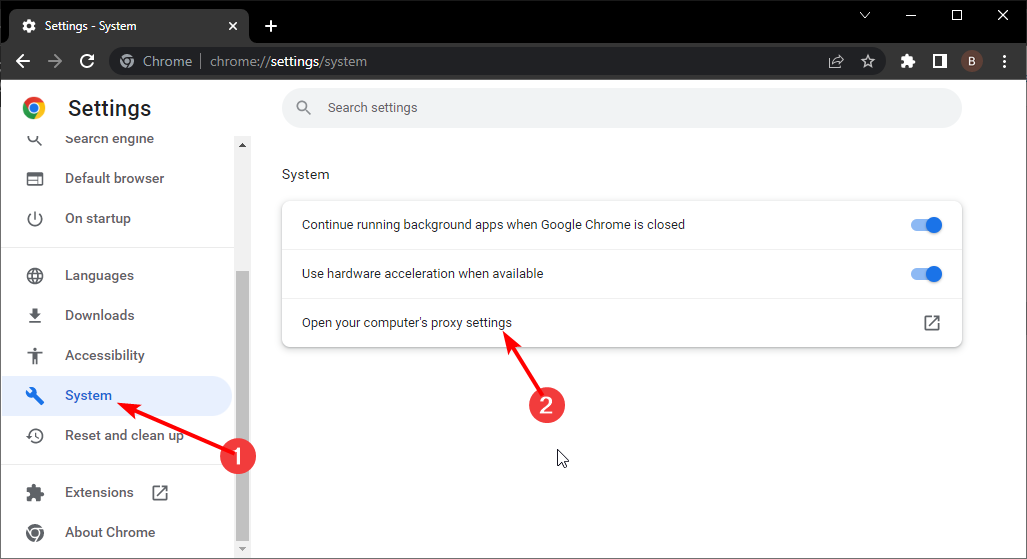- Hide.me VPNは、Web上で最も人気のあるVPNサービスの1つです。
- ただし、他のソフトウェアソリューションと同様に、いくつかの問題が発生する可能性があります。
- 幸い、Hide.meVPNの障害とその修正方法のリストをまとめました。
- 以下の記事では、Hide.me接続の問題を修正するためのいくつかの手順を説明します。
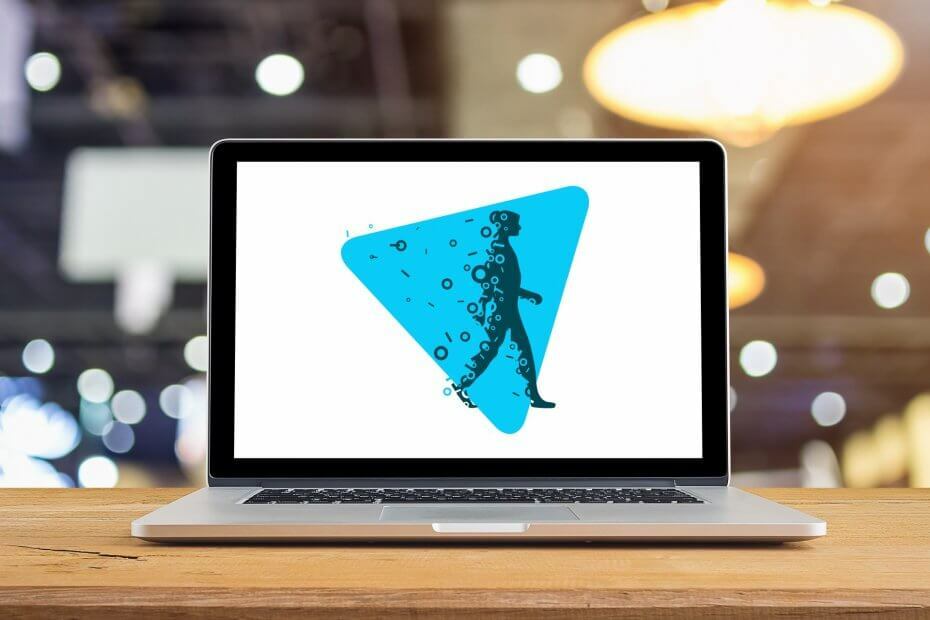
Hide.meは、優れたプライバシーセキュリティとパフォーマンスを提供する適切に設計されたVPNクライアントであり、2GB /月の無料プランと優れた速度を備えています。
VPNは、厳格なログなしポリシー、サードパーティとのデータ共有なしを主張するマレーシアを拠点とする会社によって所有されており、ワンクリックでサーバーに接続できます。
その設計はコンパクトで、VPNが接続されている間、オプションではありますが、ローカルネットワーク接続を無効にする接続制限機能があります。 全体として、そのサービスは堅実で信頼性の高いVPNとして際立っています。
しかし、Hide.me VPNをインストールすると、接続されない場合はどうしますか? Hide.meVPNが接続できない問題を解決するためのいくつかの原因と解決策を次に示します。
私たちが推奨する5つの最高のVPN
 |
2カ年プランで59%オフ |  オファーを確認してください! オファーを確認してください! |
 |
79%オフ +2か月間無料 |
 オファーを確認してください! オファーを確認してください! |
 |
85%オフ! たったの1.99 $ 15ヶ月プランの月額 |
 オファーを確認してください! オファーを確認してください! |
 |
83%オフ(2.21 $ /月) +3か月間無料 |
 オファーを確認してください! オファーを確認してください! |
 |
76% (2.83$) 2年間の計画 |
 オファーを確認してください! オファーを確認してください! |
Hide.me VPNが接続されない場合はどうすればよいですか?
1. 正しいユーザー名を入力したことを確認してください
ユーザー名が間違っていると、Hide.meVPNが接続されない可能性があります。 コピーして貼り付けることでユーザー情報を入力する代わりに、各文字を入力して、間隔も確認できるようにします。
Windowsで日付と時刻の設定を確認する
- クリック 状態 の面積 タスクバー
- クリック 設定.
- [設定]ページの一番下までスクロールして、 詳細設定を表示する
- 使用 日時 設定を変更するには、[設定]ページのセクション
- Hide.meVPNに再度接続できるかどうかを確認します
2. ファイアウォールを無効にする
Hide.me VPNが接続しない場合は、ポートフィルタールールやその他の根本的な原因など、ファイアウォールに問題がある可能性があります。 これを解決するには、ソフトウェアファイアウォールを無効にして、VPNのサーバーへの接続を再試行してください。
接続を確立すると、ファイアウォールがVPNトンネルからのネットワークトラフィックをブロックしている可能性があることを意味します。
ファイアウォールの問題を修正するには、次のようにします。
- コンピューターがルーターの背後にある場合は、PPTPおよびL2TP接続を許可する
- コンピューターが ない ルーターの後ろ
- Hide.meサイトへのトラフィックを許可するファイアウォールルールを作成します
注意:お勧めします プライベートインターネットアクセス Windowsシステムとの互換性が高く、優れた機能を備えたVPNツールとして。
PIA Kape Technologiesによって開発され、46か国以上に3300台のサーバーがあり、自分自身を保護するための最良の条件を提供します。
これは、ブラウジング中の攻撃からPCを保護し、IPアドレスをマスクし、すべての不要なアクセスをブロックします。
さらに、他のVPNサービスを購入するよりも価値のある特別割引を提供しているため、購入で銀行を破ることを心配する必要はありません。

プライベートインターネットアクセス
即購入
3. サーバーにアクセスできるかどうかを確認します
サーバーにアクセスできるかどうかを確認するには、次のようにします。
- [スタート]をクリックして入力します CMD
- 右クリック コマンド・プロンプト 検索結果から選択します 管理者として実行

- 次のコマンドを入力します。 ping nl.hide.me (これはオランダのサーバーを使用している場合の例です)
注意: これは、pingを介してサーバーに到達できるかどうかを確認するのに役立ちます。
4. ルーターの設定を確認する
一部のルーターは、意図的にVPN接続をブロックするか、デフォルトでブロックすることができます。 これを解決するには、ウェブインターフェースまたはルーターのコントロールパネルを開き、VPN接続が許可されているかどうかを確認します。
これらの設定を構成するために一般的に使用される定式化には、PPTP / IPsec / L2TPパススルーが含まれます。
5. Hide.meが正しく設定されていることを確認してください
デバイスにVPNをインストールする際の個々の手順でエラーが発生したために、Hide.meVPNが接続されない場合があります。 各手順を正しく実行したかどうかを確認し、実行しなかった場合は、指示どおりにもう一度実行してください。
それでもインストールに問題がある場合は、サポートチームに連絡してください。
6. VPNログオフが正しくありません
Hide.me VPNが接続されない場合は、以前の接続がログオフされていないか、正しく閉じられていない可能性があります。 通常、アカウントごとにHide.meサーバーで同時に使用できる確立された接続は1つだけです。
アクティブな接続と既存の接続の概要についてメンバー領域を確認し、適切にログオフしてから、接続を再試行してください。
7. ISPブロック
時々あなたのインターネットサービスプロバイダー(ISP)はすることができます 一部のインターネットプロトコルをブロックする VPN接続の確立を困難にします。 これが当てはまる場合は、考えられるすべてのプロトコルをテストし、ISPに問い合わせてさらにトラブルシューティングを行ってください。
8. 地理的制限とブロック
中国などの特定の国では、インターネットトラフィックと特定のプロトコルをフィルタリングすることで知られているため、VPN接続が確立されません。
これは主に地理的制限(場所ベース)がある場合に発生しますが、Hide.meは通常、これらの障壁に対抗するためのほとんどのプロトコルを提供します。
9. アプリケーションをアンインストールして再インストールします
他のすべてが失敗し、それでもHide.me VPNに接続できない場合は、アプリケーションを再インストールしてください。 ダウンロードセクションに移動して、セットアップファイルをもう一度ダウンロードする代わりに、[インストール]をクリックすることができます。 または、新しいダウンロードを取得してインストールします。
これらのトラブルシューティングポイントを使用して、Hide.me VPNが接続できない問題を修正できましたか? 以下のコメントセクションでお知らせください。
よくある質問
Hide.meに接続するには、デバイスにhide.meアプリをダウンロードしてインストールし、hide.meのクレデンシャルでログインして有効にします。
もし、あんたが VPNに接続できません、主な問題は、ISPから提供された設定である可能性があります。
すべてのVPNと同様に、Hide.meは、強力なVPNプロトコルを使用して安全なトンネルを作成することで機能します。
これにより、元のIPを独自のIPの背後に隠し、安全なトンネルを通過するすべての通信を暗号化できるため、次のような匿名のWebサーフィンが可能になります。 Windows10用のほとんどのVPN.